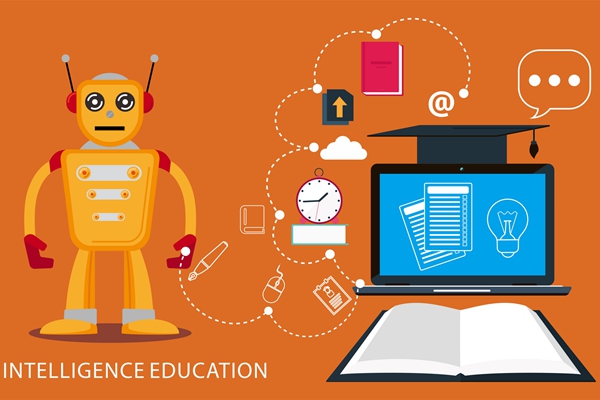苹果电脑装双系统安装教程
苹果电脑装双系统是指在一台苹果电脑上同时安装两个操作系统,例如macOS和Windows。这样可以享受到两种操作系统的优势,同时也可以满足不同的需求。本文将介绍苹果电脑装双系统的详细步骤。
首先,准备工作:
1.备份数据:在进行双系统安装之前,需要备份所有重要数据,以免出现数据丢失的情况。
2.获取Windows安装镜像:在安装Windows系统之前,需要获取Windows安装镜像文件。可以从Microsoft官方网站下载。
3.获取引导工具:为了让苹果电脑支持Windows系统,需要获取一个引导工具。这里推荐使用Boot Camp Assistant,它是苹果官方提供的一款工具。
接下来,开始安装双系统:
1.打开Boot Camp Assistant:在macOS系统中,打开Finder,选择应用程序,找到Boot Camp Assistant并打开。
2.创建Windows分区:在Boot Camp Assistant中,选择“创建Windows 10或更高版本的安装磁盘”,然后按照提示进行操作。在这个过程中,需要选择Windows分区的大小,最好分配足够的空间。
3.安装Windows系统:将Windows安装镜像文件插入苹果电脑,然后按照提示进行安装。在安装过程中,需要选择刚才创建的Windows分区进行安装。
4.安装Boot Camp驱动程序:在Windows系统中,打开Boot Camp驱动程序安装程序,按照提示进行安装。这个过程中,需要选择安装驱动程序的位置。
5.重启电脑:在安装完Boot Camp驱动程序之后,需要重启电脑,进入到Windows系统中。
6.完成设置:在Windows系统中,按照提示完成设置过程。这个过程中,需要输入Windows系统的相关信息,例如用户名、密码等。
7.切换系统:在完成Windows系统的设置之后,可以通过按住“Option”键,选择要启动的系统。这个过程中,可以选择macOS或Windows系统。
总结:
苹果电脑装双系统需要一定的技术水平和耐心。在进行双系统安装之前,需要备份所有重要数据,并准备好Windows安装镜像和引导工具。在安装过程中,需要按照提示进行操作,避免出现错误。安装完成后,可以通过按住“Option”键来切换系统。